|
|
Windows 7でエラー報告機能を有効/無効に設定する方法 | ||
Windows 7でエラー報告機能を有効/無効に設定する方法 |
Q&A番号:013202 更新日:2018/05/25
|
Q&A番号:013202 更新日:2018/05/25 |
 | Windows 7で、エラー報告機能を有効/無効に設定する方法について教えてください。 |
 | Windows 7でアプリケーションに問題が発生したときに表示されるエラー報告メッセージは、必要に応じて有効または無効に設定を変更できます。 |
Windows 7でアプリケーションに問題が発生したときに表示されるエラー報告メッセージは、必要に応じて有効または無効に設定を変更できます。
はじめに
Windows 7の初期状態では、アプリケーションの使用中にエラーや強制終了などの問題が発生した場合、Microsoftに問題レポートを送信するかどうかのメッセージが表示されます。
問題レポートを送信すると、解決策が見つかった場合にMicrosoftからの連絡を受けることができます。
レポートの送信や解決策の確認の有無については、コントロールパネルから設定を変更することが可能です。
※ エラー報告は、Windowsの品質向上に役立てる機能のため、送信する設定にして報告することをおすすめします。
操作手順
Windows 7でエラー報告機能を有効または無効に設定するには、以下の操作手順を行ってください。
ここでは例として、エラー報告機能を無効にする方法を案内します。
「スタート」→「コントロールパネル」の順にクリックします。
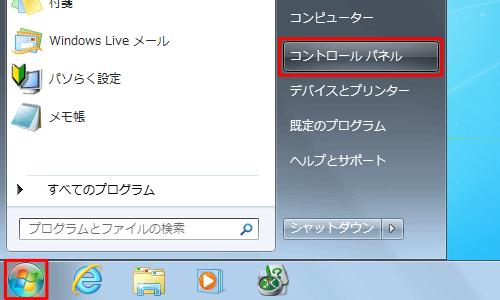
「コントロールパネル」が表示されます。
「コンピューターの状態を確認」をクリックします。
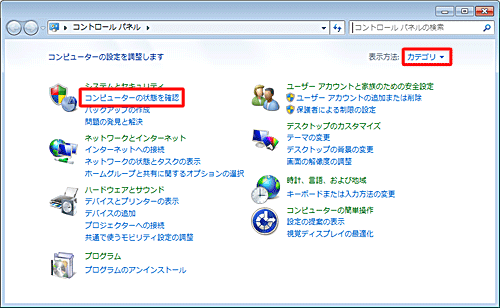
「メンテナンス」をクリックします。
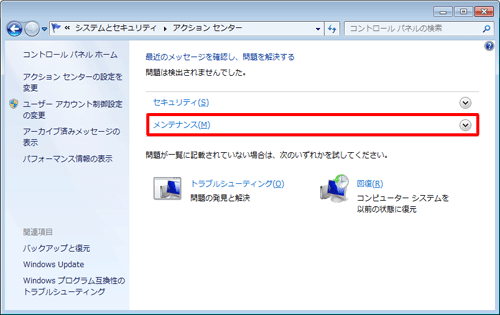
「問題レポートの解決策を確認」欄から「設定」をクリックします。
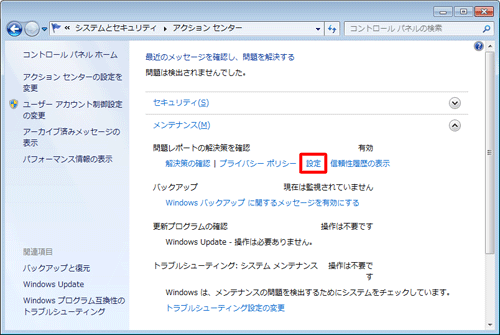
「解決策を確認しない」をクリックし、「OK」をクリックします。
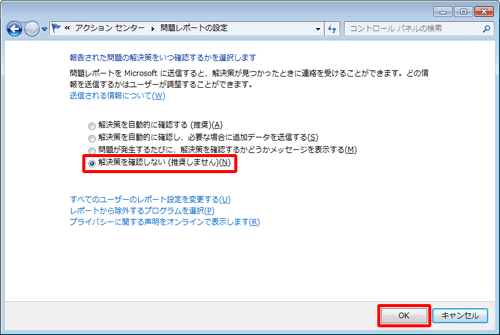
※ エラー報告機能を有効に設定するには、「解決策を確認しない」以外から希望する項目をクリックします。
以上で操作完了です。
関連情報
このQ&Aに出てきた用語
|
|
|


 エラー報告機能を有効/無効に設定する方法
エラー報告機能を有効/無効に設定する方法








